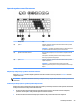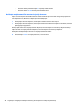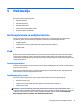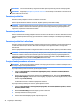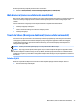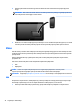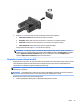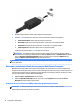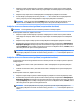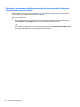User Guide - Windows 7
1. Priključite vanjski razvodnik (kupuje se posebno) na DisplayPort na vašem računaru pomoću DP-DP
cable (kupuje se odvojeno). Vodite računa da je strujni adapter razvodnika priključen na naizmjeničnu
struju.
2. Priključite svoje vanjske ekrane na VGA priključke ili na DisplayPort priključke na razvodniku.
3. Za više detalja o postavljanju više ekrana, pritisnite fn + f4. Ako ne vidite neki od svojih priključenih
ekrana, provjerite je li svaki uređaj priključen u odgovarajući priključak na razvodniku.
NAPOMENA: Izbor više ekrana uključuje Duplikat, čime se sadržaj sa vašeg ekrana prenosi na sve
uključene ekrane, ili Proširi, čime se sadržaj vašeg ekrana raširi preko svih uključenih ekrana.
Priključite ekrane na računare sa Intel grafikom (sa opcionalnim čvorištem)
NAPOMENA: Sa Intel grafičkim kontrolorom možete povezati do 3 uređaja za prikaz.
Da biste podesili više ekrana, slijedite ove korake:
1. Priključite vanjski razvodnik (kupuje se posebno) na DisplayPort na vašem računaru pomoću DP-DP
cable (kupuje se odvojeno). Vodite računa da je strujni adapter razvodnika priključen na naizmjeničnu
struju.
2. Priključite svoje vanjske uređaje za prikaz na VGA priključke ili na DisplayPort priključke na čvorištu.
3. Kada Windows prepozna monitor povezan sa DP čvorištem, prikazuje se dijaloški okvir Obavještenje o
DisplayPort topologiji Za konfiguraciju vaših ekrana kliknite na odgovarajuće opcije. Izbor više ekrana
uključuje Dupliciraj, čime se sadržaj sa vašeg ekrana prenosi na sve uključene ekrane, ili Proširi, čime se
slika vašeg ekrana raširi preko svih omogućenih ekrana.
NAPOMENA: Ako se taj dijaloški okvir ne pojavi, provjerite da je svaki vanjski uređaj priključen na
odgovarajući priključak ili razvodnik. Za više informacija, pritisnite fn + f4 , a zatim slijedite uputstva na
ekranu.
Priključite ekrane na računare sa Intel grafikom (sa ugrađenim čvorišem).
Sa unutrašnjim čvorištem i Intel grafičkim kontrolorom možete povezati do tri uređaja za prikaz u sljedećim
konfiguracijama:
●
Dva DP monitora 1920 x 1200 + jedan VGA monitor 1920 x 1200 priključen na opcionalnu priključnu
stanicu
●
Jedan DP monitor 2560 x 1600 + jedan VGA monitor 1920 x 1200 priključen na opcionalnu priključnu
stanicu
Da biste podesili više ekrana, slijedite ove korake:
1. Priključite vanjske uređaje za prikaz na VGA ili DisplayPort priključke na računaru ili priključnoj stanici.
2. Kada Windows prepozna monitor povezan sa DP čvorištem, prikazuje se dijaloški okvir Obavještenje o
DisplayPort topoloigiji. Za konfiguraciju vaših ekrana kliknite na odgovarajuće opcije. Izbor više ekrana
uključuje Dupliciraj, čime se sadržaj sa vašeg ekrana prenosi na sve uključene ekrane, ili Proširi, čime se
slika vašeg ekrana raširi preko svih omogućenih ekrana.
NAPOMENA: Ako se taj dijaloški okvir ne pojavi, provjerite da je svaki vanjski uređaj priključen na
odgovarajući priključak ili razvodnik. Za više informacija, pritisnite fn + f4 , a zatim slijedite uputstva na
ekranu.
Video 37